Cách tính nhiều cột với điều kiện
Chúng tôi biết cách tính tổng các giá trị từ một cột với nhiều điều kiện. Chúng tôi sử dụng hàm SUMIFS cho điều đó. Nhưng làm thế nào để chúng tôi tổng hợp nhiều cột với một điều kiện. Bài viết này là tất cả về tính tổng các giá trị từ nhiều cột với điều kiện.
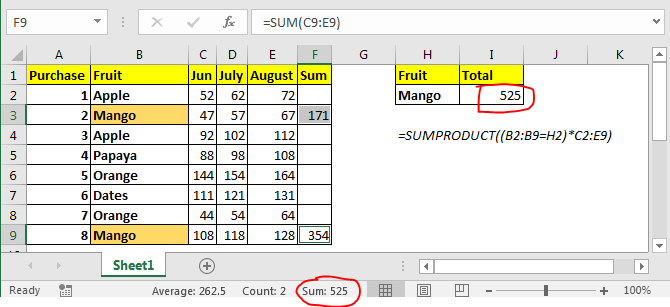
Chúng ta có thể tính tổng nhiều cột trên một điều kiện mà không cần sử dụng hàm SUMIF. Ở đây chúng ta sẽ sử dụng hàm SUMPRODUCT của excel.
Công thức chung
=SUMPRODUCT((criteria_range=criteria)*(sum_range))
Criteria_range: Đây là phạm vi mà các tiêu chí sẽ được đối sánh.
Criteria: đây là tiêu chí hoặc điều kiện.
Sum_range: phạm vi tổng. Điều này có thể có nhiều cột nhưng cùng hàng với phạm vi tiêu chí.
Hãy xem nó hoạt động.
Ví dụ: Tính tổng số tiền đã chi cho xoài.
Trong hình trên, chúng ta có bảng này số tiền chi tiêu cho các loại trái cây khác nhau trong các tháng khác nhau. Chúng ta chỉ cần tính tổng số tiền chi tiêu cho xoài trong tất cả những tháng này.
Trong I2 công thức là
=SUMPRODUCT((B2:B9=H2)*C2:E9)
Điều này mang lại 525 là tổng số tiền chi cho xoài. Bạn có thể thấy điều này trong hình ảnh trên.
Nó hoạt động như thế nào?
Vâng, nó là dễ dàng. Hãy chia nhỏ công thức và hiểu nó thành công.
(B2: B9 = H2): Phần này so sánh từng giá trị trong phạm vi B2: B9 với H2 và trả về một mảng TRUE và FALSE.
\ {FALSE; TRUE; FALSE; FALSE; FALSE; FALSE; FALSE; TRUE}.
(B2: B9 = H2) C2: E9: Ở đây chúng tôi nhân từng giá trị trong mảng trên với các giá trị trong C2: E9. C2: C9 cũng được coi là một mảng 2D. Cuối cùng, câu lệnh này trả về một mảng 2D \ {0,0,0; 47,57,67; 0,0,0; 0,0,0; 0,0,0; 0,0,0; 0,0, 0; 108,118,128}.
Bây giờ SUMPRODUCT trông như thế này:
Nó chỉ có giá trị của xoài. Nó tổng hợp chúng và trả về kết quả là 525.
Một phương pháp khác có thể có một cột tổng và sau đó sử dụng nó với hàm SUMIF để lấy tổng của tất cả các cột. Nhưng đó không phải là những gì chúng tôi muốn làm.
Vì vậy, các bạn, đây là cách bạn có thể tính tổng nhiều cột với điều kiện mà không cần sử dụng hàm sumif. Hãy cho tôi biết nếu bạn có bất kỳ nghi ngờ nào về bài viết này hoặc bất kỳ bài viết nào khác trên trang web này. Bạn cũng có thể hỏi các truy vấn liên quan đến Excel 2019, 2016, 2013 và các phiên bản cũ hơn.